このツールバーを使用して、寸法の属性を編集します。

完成した寸法の属性を作成モード、または、選択モードで編集すると、その寸法の属性のみが変更されます。
寸法の作成中に属性を編集するとその属性は固定され、現行作成セッションで以降作成する全ての寸法に適用されます。
寸法 ツールバーにより変更された寸法の属性は、以降 オプション ダイアログを使用して加えられる変更の影響を受けません。寸法 ツールバーで属性を編集すると、その属性は寸法に対して固定されたままになります。これにより、該当アイテムを オプション ダイアログで編集しても、そのアイテムは編集された寸法には変更されません。
ツールバーには、次のアイテムがあります。
 - テキストのフォントです。
- テキストのフォントです。
高さ - テキストの高さを編集します。
 - テキストをイタリック体にします。 Ctrl + I キーを使用して、この設定の有効と無効を切替えることもできます。
- テキストをイタリック体にします。 Ctrl + I キーを使用して、この設定の有効と無効を切替えることもできます。
 - このボタンを選択解除して、寸法から第 1 の補助線を削除します。
- このボタンを選択解除して、寸法から第 1 の補助線を削除します。
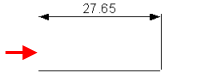
 - このボタンを選択解除して、寸法から第 2 の補助線を削除します。
- このボタンを選択解除して、寸法から第 2 の補助線を削除します。
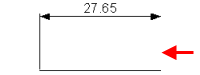
 - 引出し線を、寸法の注釈位置までトリムします。 これは、ベースポイント寸法やチェーン寸法など、引出し線の端が明白な場合に有用です。引出し線のトリムは、直線寸法のみに利用可能になります。
- 引出し線を、寸法の注釈位置までトリムします。 これは、ベースポイント寸法やチェーン寸法など、引出し線の端が明白な場合に有用です。引出し線のトリムは、直線寸法のみに利用可能になります。
|
|
|
 - テキストを、引出し線に埋込みます。
- テキストを、引出し線に埋込みます。
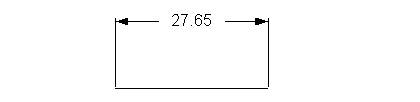
 - 全てのテキストの方向を、基準平面に対して水平にします。
- 全てのテキストの方向を、基準平面に対して水平にします。
次図の角度付き寸法があると想定します。
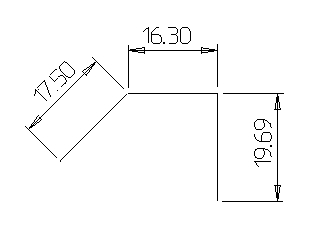
テキストを水平にすると、寸法は次のように表示されます。
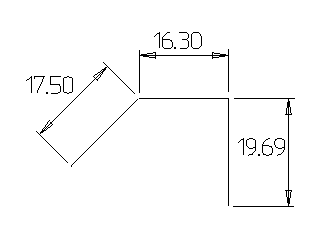
 - 選択されている場合、直線寸法の実寸を表示します。 選択解除されている場合、実体寸法が投影直線寸法に変化します。
- 選択されている場合、直線寸法の実寸を表示します。 選択解除されている場合、実体寸法が投影直線寸法に変化します。
|
投影寸法 |
実際の寸法 |
|
|
|
直線寸法は、直線の長さ、または、2 ポイント間の距離を測定します。
 - 寸法値の前に、直径記号を表示します。 寸法が円弧の半径の場合、値はその直径に変化します。
- 寸法値の前に、直径記号を表示します。 寸法が円弧の半径の場合、値はその直径に変化します。
 - 動径寸法と座標寸法の引出し線を、直線と折れ線(ドッグレッグ)間で切替えます。
- 動径寸法と座標寸法の引出し線を、直線と折れ線(ドッグレッグ)間で切替えます。
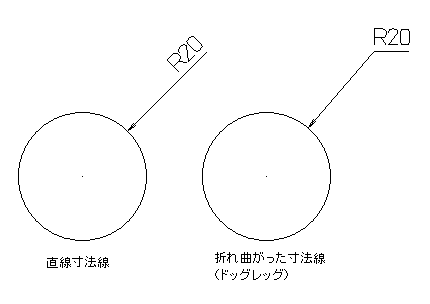
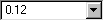 - 寸法値の小数位桁数、または、分数の分母を設定します。
- 寸法値の小数位桁数、または、分数の分母を設定します。
スケール - 寸法値をスケールします。モデル内で、異なるスケールを使用してオブジェクトを作成することができます。実寸で寸法を作成する場合、スケール に値を入力します。
次図のラインは、寸法値 60、スケール 1 になります。
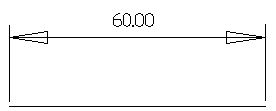
スケール を 3 に変更すると、寸法値は 20 になります。
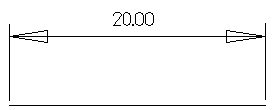
スケール係数の変更時には、警告が表示されます。
 : 寸法の属性を、[オプション]ダイアログの[寸法線]ページの設定にリセットします。
: 寸法の属性を、[オプション]ダイアログの[寸法線]ページの設定にリセットします。
 - ベースポイント寸法、チェーン寸法、座標寸法の作成を再開します。
- ベースポイント寸法、チェーン寸法、座標寸法の作成を再開します。
原点やテキスト位置を再入力することなく、ベースポイント寸法、チェーン寸法、座標寸法の作成を再開することができます。
- 寸法を選択します
 。
。
複数のベースポイント寸法、チェーン寸法の作成を再開する場合、最後の寸法を選択します。
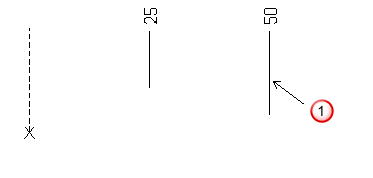
- [マルチパーツの寸法付けを再開]
 ボタンをクリックします。
ボタンをクリックします。
- 画面上で位置をクリックして、新規寸法の作成を続行します
 。
。
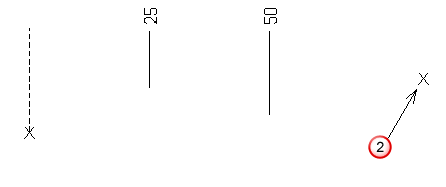
新規寸法が追加されます。
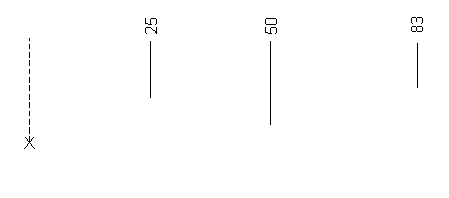
座標寸法では、寸法間の位置も入力できます
 。
。
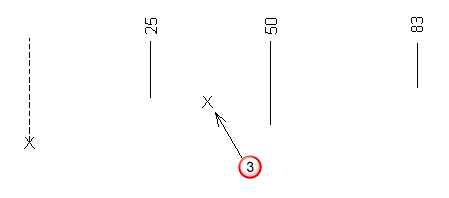
新規寸法が、既存の寸法間に作成されます。
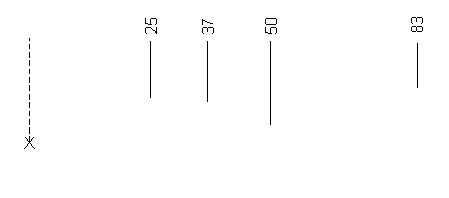
 - 寸法 ダイアログの トレランス タブ を表示します。
- 寸法 ダイアログの トレランス タブ を表示します。
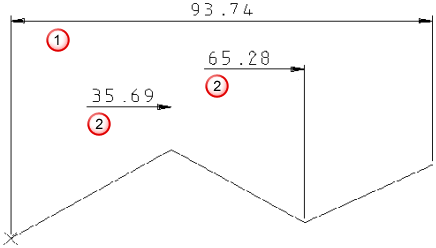
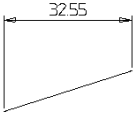
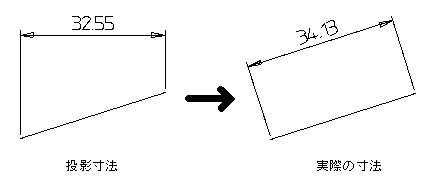
 -
-  -
-  -
-